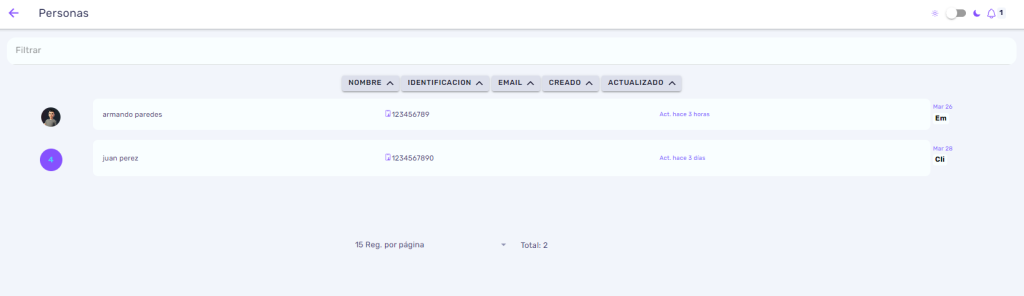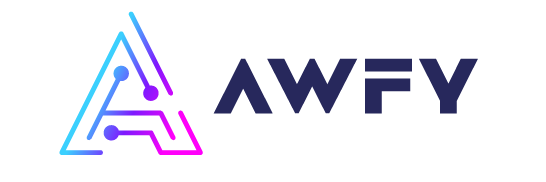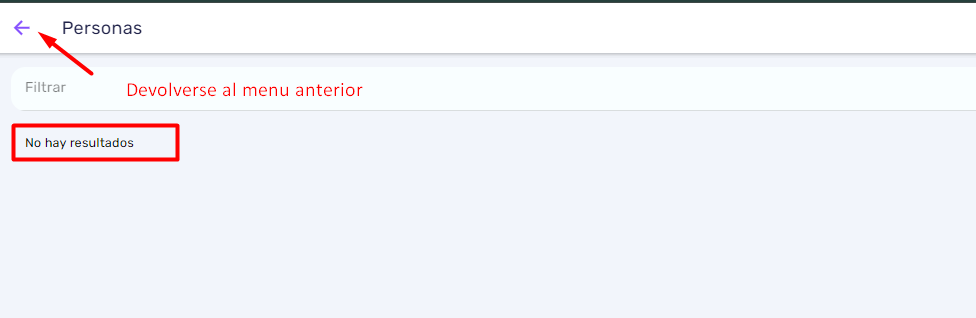Dentro de la aplicación, en cada menú encontrarás herramientas de ayuda muy útiles para una visualización y búsqueda más precisa de la información que estás filtrando. A continuación, podrás encontrar una fila de botones en la parte superior de cada lista. En este caso, en el menú ‘persona’, estos botones permiten ordenar la información contenida de forma ascendente o descendente, dependiendo de tus necesidades.
En la siguiente imagen, se observa el ordenamiento de la lista por el nombre de forma descendente, iniciando por la letra A hacia abajo.
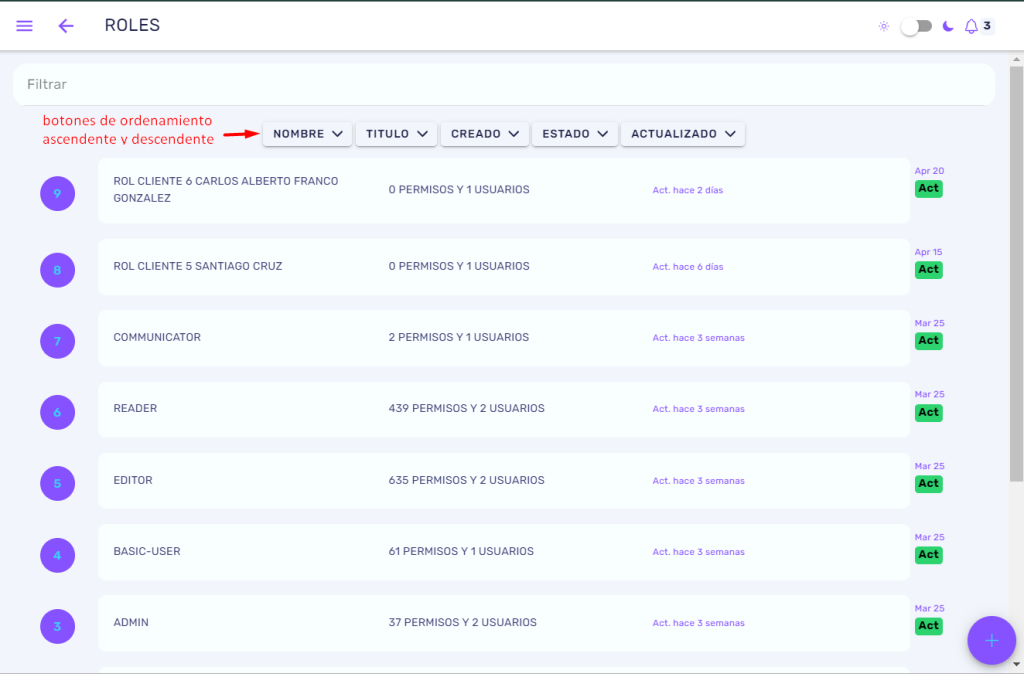
Como puedes observar, cada botón tiene en la parte derecha un icono en forma de flecha, que indica si es ascendente o descendente. En este caso, se utilizó el orden ascendente, lo que significa que el icono en forma de flecha está apuntando hacia arriba. A continuación, te mostraremos el ordenamiento descendente para el mismo ejemplo, donde el icono en forma de flecha está apuntando hacia abajo. Es importante tener en cuenta que la opción de ordenamiento es individual para cada uno de los botones y puede actualizar la vista del botón anterior.
Ahora te mostraremos un ejemplo con el ordenamiento por número de identificación, donde se hizo de forma descendente y la vista en el nombre del usuario se adaptó de acuerdo al número de documento.

Además de poder ordenar, también puedes filtrar la información utilizando el botón derecho del mouse, lo que abrirá una ventana donde solo podrás filtrar por el tipo de botón seleccionado. Es decir, si abres el filtro sobre el botón de identificación, solo podrás filtrar por el número de identificación de la persona, y si es por el nombre, solo podrás filtrar por el nombre. Si no lo haces así, dependiendo del botón seleccionado, la búsqueda no devolverá ningún resultado. Aquí tienes un ejemplo:”
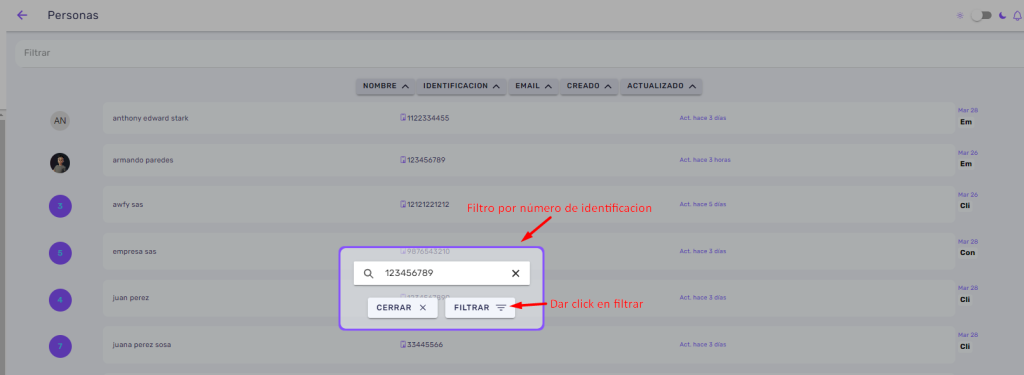
Para aplicar el filtro, debes colocar en el cuadro de búsqueda el número de identificación de la persona y luego hacer clic en ‘Filtrar’, obteniendo la respuesta del filtro como se puede ver en la siguiente imagen. En caso de no encontrar información, devuelve como respuesta ‘No hay resultados’ y debes volver a la vista anterior haciendo clic en la flecha de atrás.